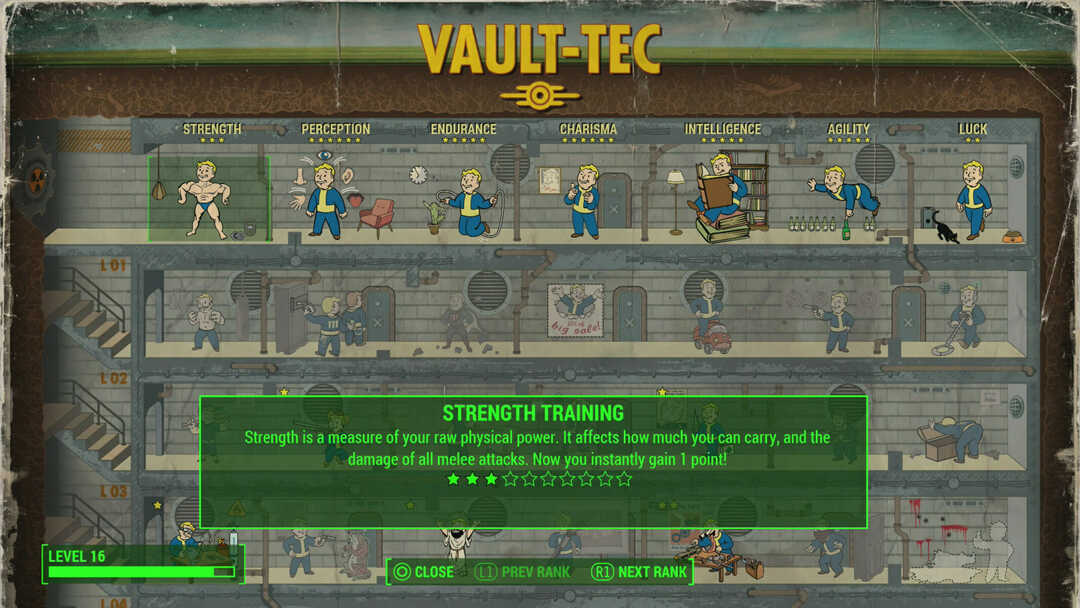- Fallout: New Vegas gilt immer noch als eines der besten Rollenspiele für den PC, trotz seiner Fehler, wie z. B. dem nicht ordnungsgemäßen Speichern von Einstellungen.
- Um dieses Problem zu beheben, können Sie damit beginnen, Steam aus den Programmdateien nach draußen zu verschieben.
- Eine andere Lösung besteht darin, die Einstellungen des Spiels zurückzusetzen, wobei zu beachten ist, dass Sie alle wichtigen Daten davon sichern müssen.
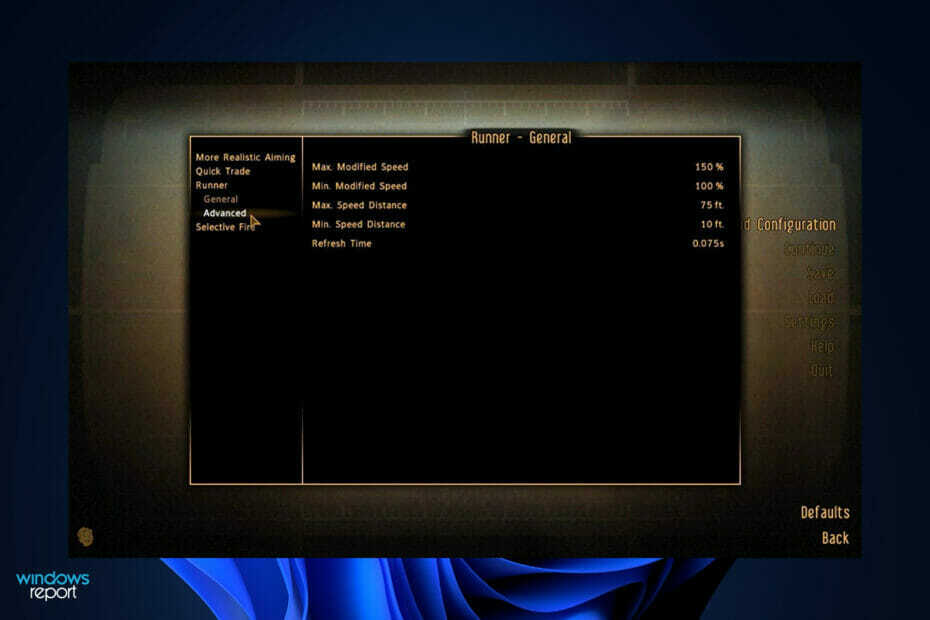
XINSTALLIEREN SIE, INDEM SIE AUF DIE DOWNLOAD-DATEI KLICKEN
Diese Software repariert häufige Computerfehler, schützt Sie vor Dateiverlust, Malware und Hardwarefehlern und optimiert Ihren PC für maximale Leistung. Beheben Sie PC-Probleme und entfernen Sie Viren jetzt in 3 einfachen Schritten:
- Laden Sie das Restoro PC-Reparaturtool herunter das kommt mit patentierten Technologien (Patent vorhanden hier).
- Klicken Scan starten um Windows-Probleme zu finden, die PC-Probleme verursachen könnten.
- Klicken Alles reparieren um Probleme zu beheben, die die Sicherheit und Leistung Ihres Computers beeinträchtigen.
- Restoro wurde heruntergeladen von 0 Leser in diesem Monat.
Trotz seines Alters hat Fallout: New Vegas den Test der Zeit überstanden und gilt immer noch als eines der besten Rollenspiele, die heute für die PC-Plattform erhältlich sind.
Es treten jedoch immer noch Fehler auf, z. B. dass Einstellungen nicht gespeichert werden oder die Schwierigkeitsoption zurückgesetzt wird. Beachten Sie, dass diese Anleitung auch für Fallout 76 und Fallout 4 gilt, da Spieler auch in diesen Editionen dieselben Fehler gemeldet haben.
Selbst unter diesen Bedingungen entsprechen viele der technischen Komponenten des Spiels nicht ganz den Erwartungen der meisten Spieler, und sowohl die Ästhetik als auch die Kämpfe könnten verbessert werden.
Glücklicherweise können Sie durch die Installation einiger der fantastischen Mods, die von der Fallout-Community erstellt wurden, all diese Aspekte Ihres Spiels vollständig ändern. Schauen Sie sich unsere Liste der besten Fallout: New Vegas-Mods an, die für den PC verfügbar sind, bevor Sie sehen, wie Sie die Einstellungsprobleme beheben können.
Was sind die besten Mods für Fallout: New Vegas?
Angesichts der Tatsache, dass New Vegas ein alterndes Spiel mit weniger als idealer Stabilität und Leistung ist, Die Vorbereitung für das Modden ist etwas schwieriger als die Vorbereitung anderer Fallout- und The Elder Scrolls-Spiele Titel. Glücklicherweise ist der Prozess an dieser Stelle nicht übermäßig zeitaufwändig oder komplex.
New Vegas ist berüchtigt dafür, dass es während jeder Spielsitzung mindestens ein- oder zweimal abstürzt, aber Sie können dies vermeiden, indem Sie einen Bugfixing-Mod verwenden.
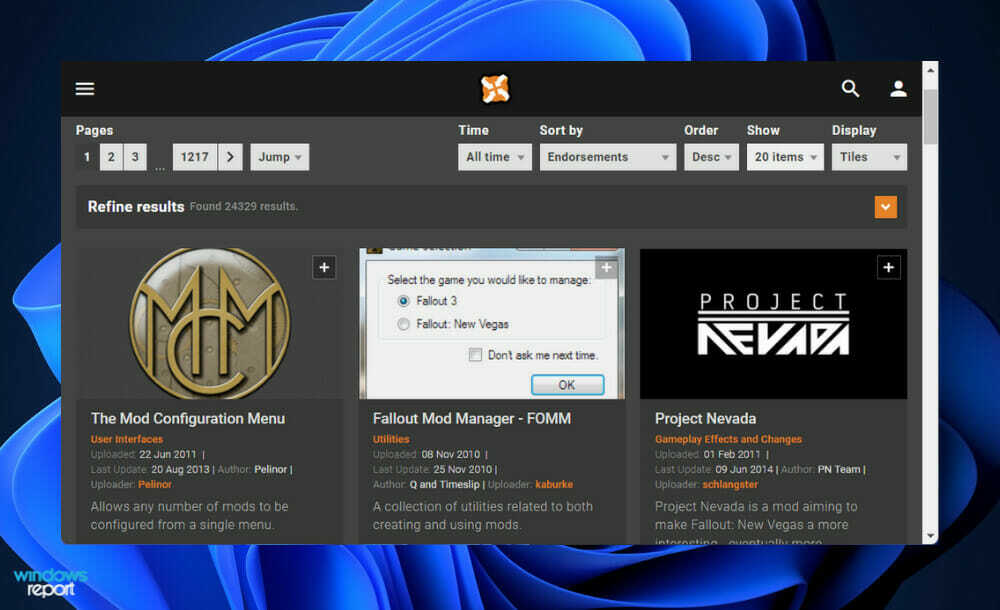
Der NVAC-Modus behebt nicht nur Hunderte von Problemen, die im Basisspiel und seinen DLCs vorhanden waren, sondern behebt auch eine Reihe von Fehlern, die darin aufgetreten sind. Die Fehler, die behoben wurden, hängen hauptsächlich mit dem Gameplay zusammen, obwohl dieser Mod auch eine Reihe von Leistungs- und Stabilitätsbedenken angegangen ist.
FNV Mod Limit Fix wird Personen empfohlen, die Bestellungen mit hoher Auslastung aufgegeben haben, da dies der Fall ist verbessert die Fähigkeit von New Vegas, eine große Anzahl von Mods ohne zu laden und zu betreiben, erheblich irgendwelche Probleme haben. Je nachdem, wie viele Mods Sie geladen haben, kann dies auch zu verbesserten Frameraten führen.
Rudy ENB ist für die beliebte ENB-Injektor-Software voreingestellt, die zum Ändern der Beleuchtung in Videospielen verwendet wird. Die Beleuchtung in New Vegas hat dadurch ein warmes, rötliches Makeover erhalten, das den Standort des Spiels in Nevada ergänzt und deutlich besser aussieht als das ursprüngliche Spiel.
Was kann ich tun, wenn die FNV-Einstellungen nicht gespeichert werden?
1. Speicherort der Steam-Bibliothek ändern
- Navigieren Sie zu Programmdateien durch Öffnen eines neuen Dateimanager Fenster und klicken Sie dann auf Dieser PC, gefolgt von der Lokale Festplatte (C:).
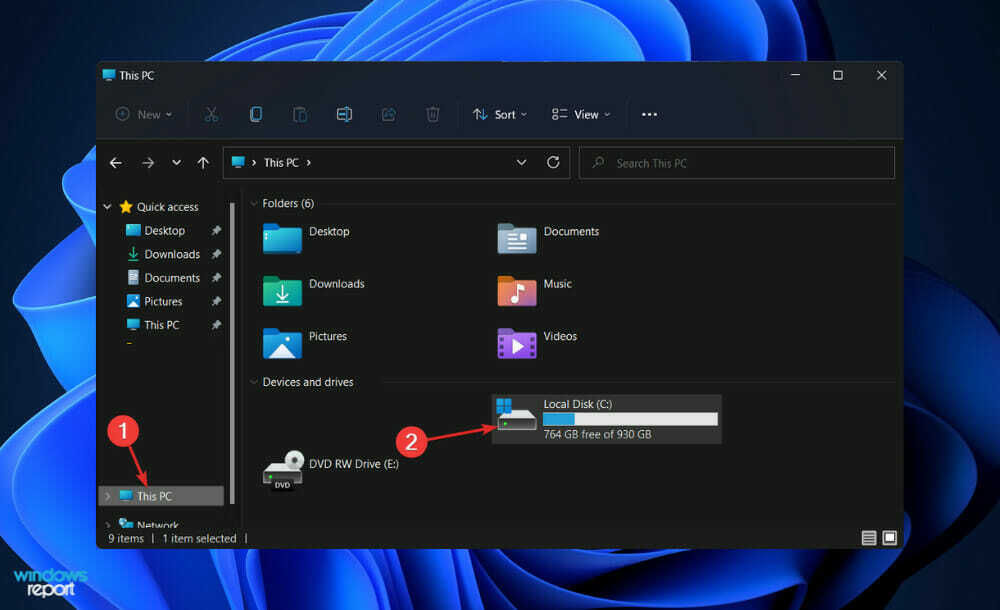
- Klicken Sie nun auf Programmdateien dann suchen sie nach Dampf Ordner, wenn Sie ihn nicht finden können, gehen Sie zurück und greifen Sie darauf zu Programmdateien (x86) und fortsetzen. Schneiden Sie den Ordner aus, indem Sie mit der rechten Maustaste darauf klicken und die Schere Symbol, und fügen Sie es dann in die ein C: Lokale Festplatte. Das ist es!
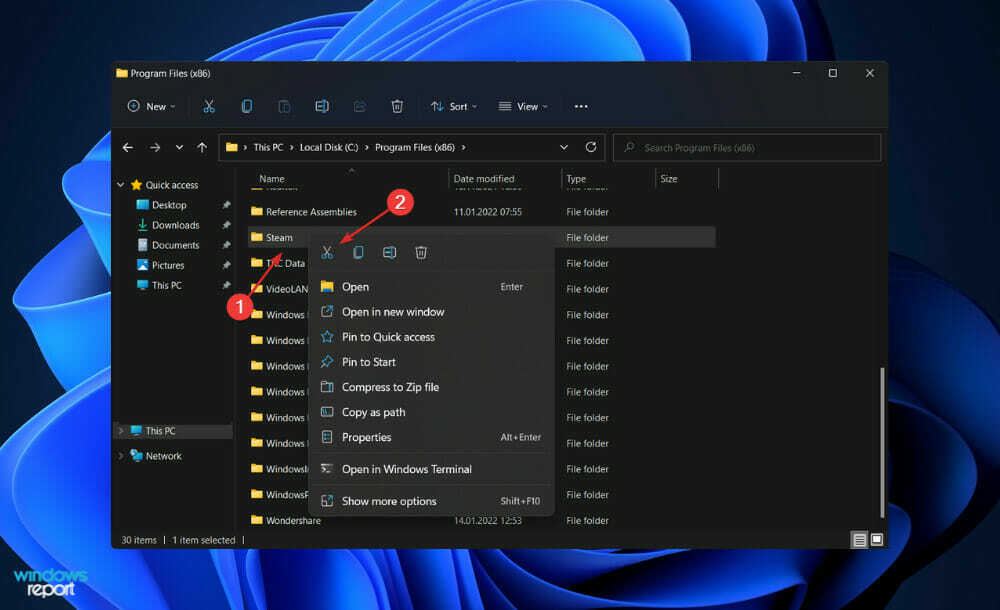
2. Setzen Sie das Spiel zurück
HINWEIS
Wenn Sie das FNV-Spiel zurücksetzen, gehen auch alle zuvor in der Anwendung gespeicherten Informationen verloren. Bevor Sie also mit dem Zurücksetzen Ihrer App beginnen, empfehlen wir Ihnen dringend, zuerst alle wichtigen Daten zu sichern, die Sie möglicherweise darauf haben.
- Drücken Sie die Windows Taste + ich die zu öffnen Einstellungen Fenster und klicken Sie auf Anwendungen gefolgt von Apps & Funktionen.

- Sobald Sie drinnen sind Apps & Funktionen Fenster, suchen Sie nach der Fallout: NewVegas Spiel, indem Sie es in die Suchleiste eingeben und auf das Dreipunktmenü klicken, gefolgt von Erweiterte Optionen. Wenn Sie die Versionen von Fallout 4 oder 76 zurücksetzen möchten, geben Sie stattdessen deren Namen in die Suchleiste ein.
- Scrollen Sie nach unten, bis Sie die finden Zurücksetzen Abschnitt, dann klicken Sie auf die Zurücksetzen Taste.
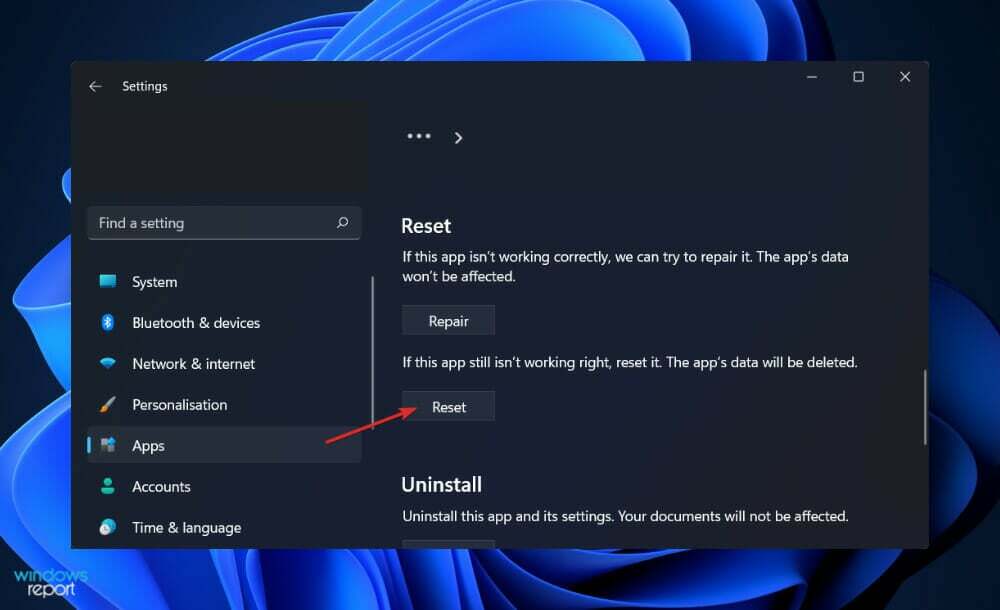
3. Aktualisieren Sie Ihre Treiber
- Drücken Sie die Windows Taste + ich die zu öffnen Einstellungen App und klicken Sie auf Windows Update aus dem linken Feld gefolgt von Erweiterte Optionen auf der rechten Seite.

- Scrollen Sie nach unten, bis Sie die finden Zusatzoptionen Abschnitt klicken Sie dann auf Optionale Updates.

- Klicken Sie nun auf die Treiber-Updates Option wählen Sie dann alle Treiber-Updates aus, die Ihnen angezeigt werden, und klicken Sie zuletzt auf die Herunterladen & installieren Taste.

Obwohl Windows häufig für Treiberaktualisierungen verantwortlich ist, können Sie bei Problemen manuell nach neueren Treibern suchen. Wenn es um das automatische Scannen nach veralteten Treibern geht, ist ein spezialisiertes Tool wie z DriverFix wird dringend empfohlen.
Genau wie zuvor können Sie diese Lösung sicherlich auch für die anderen Spielversionen, Fallout 4 bzw. 76, ausprobieren, da der Fehler ähnlich ist und die Konfigurationen der Spiele ebenfalls ähnlich sind.
4. Spiel deinstallieren und neu installieren
- Drücken Sie die Windows + S Schlüssel zum Öffnen Suche bar, dann tippen Schalttafel, und klicken Sie auf das relevanteste Ergebnis.

- Sobald sich das Menü öffnet, klicken Sie auf Programme gefolgt von Programme und Funktionen.

- Der nächste Schritt besteht darin, nach dem problematischen Spiel zu suchen und mit der rechten Maustaste darauf zu klicken, um es auszuwählen Deinstallieren.
- Um es neu zu installieren, Besuchen Sie die Seite von Steam für Fallout: New Vegas und befolgen Sie die dort angezeigten Schritte.
Die identischen Anweisungen gelten für Fallouts 76 und Ausfall 4, außer dass Sie, anstatt zu FNV zu gehen, auf die Links zu diesen Spielen zugreifen sollten.
Wie kann ich FNV optimieren?
Experten-Tipp: Einige PC-Probleme sind schwer zu lösen, insbesondere wenn es um beschädigte Repositories oder fehlende Windows-Dateien geht. Wenn Sie Probleme haben, einen Fehler zu beheben, ist Ihr System möglicherweise teilweise defekt. Wir empfehlen die Installation von Restoro, einem Tool, das Ihren Computer scannt und den Fehler identifiziert.
Klick hier herunterzuladen und mit der Reparatur zu beginnen.
Die Art und Weise, wie Ihre Windows-Installation konfiguriert ist, ist fast so wichtig wie jede Option im Spiel, die Sie möglicherweise wählen. Leicht suboptimale Betriebssystemeinstellungen sowie veraltete Treiber sind die Hauptursachen für viele Probleme und Leistungsprobleme in Fallout: New Vegas, insbesondere Stottern und Abstürze.
Daher wird dringend empfohlen, dass Sie sich die notwendige Zeit nehmen, um Ihr Windows-System richtig zu optimieren. Stellen Sie zumindest sicher, dass Ihre Grafiktreiber mit der neuesten verfügbaren Version auf dem neuesten Stand sind.
Wenn Ihre Bildrate zu langsam ist, wird Ihr Spiel abgehackt und träge und Ihr Spiel wird unspielbar. Niedrige FPS treten auf, wenn Ihr Computer das Spiel nicht unterstützen kann und infolgedessen nicht mehr reagiert.
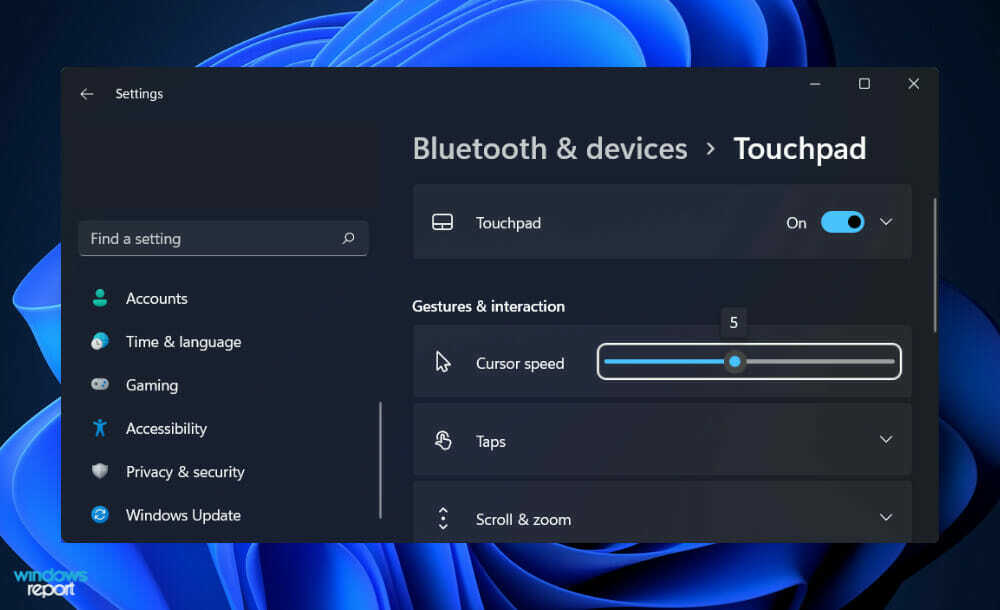
Es ist gut, dass Windows-Updates automatisch durchgeführt werden, da sie häufig Sicherheitsfixes enthalten. Das Herunterladen eines Updates während der Teilnahme an einer Online-Gaming-Sitzung kann jedoch eine erhebliche Menge an Bandbreite verbrauchen, daher wird empfohlen, automatische Updates zu deaktivieren.
Dieser Rat ist weniger ein FPS-Booster als vielmehr ein Gesundheitsschutz, da niemand von Nachrichten abgelenkt werden möchte, wenn er sich mitten in einer Spielsitzung befindet. Sie sollten Benachrichtigungen deaktivieren und aktivieren, sobald Sie das Spiel verlassen haben.
Wenn Sie die Zeigerpräzisionsfunktion in Windows 11 deaktivieren, bewegt sich Ihr Cursor schneller, je nachdem, wie schnell Sie Ihre Maus bewegen. Wenn Sie jedoch die Zeigergenauigkeit deaktivieren, können Sie Windows 11 für Spiele optimieren.
Wenn Sie die Auflösung Ihres Spiels verringern, kann Ihre GPU auch mehr Bilder pro Sekunde erzeugen. Da es weniger Pixel gibt, um die Sie sich Sorgen machen müssen, kann sich Ihre Grafikkarte darauf konzentrieren, Ihre Bildrate zu erhöhen. Sie finden die Auflösungseinstellungen im Optionsmenü des Spiels.
Da Sie an Leistungsoptimierung interessiert sind, sollten Sie dies tun Lesen Sie unseren Artikel darüber, wie Sie Windows 11 schneller und reaktionsschneller machen können.
Alternativ könnten Sie von der Idee fasziniert sein, ältere Spiele auf Ihrem Betriebssystem auszuführen, wenn dies der Fall ist Werfen Sie einen Blick auf unsere Anleitung zum Ausführen alter Spiele unter Windows 11.
Noch mehr können Sie jetzt Installieren Sie Android-Spiele und -Apps unter Windows 11. Werfen Sie unbedingt einen Blick auf den verlinkten Artikel, um zu erfahren, wie Sie es auch tun können.
Teilen Sie uns in den Kommentaren unten mit, welche Lösung für Sie am besten funktioniert hat und wie oft Sie Fallout: New Vegas spielen. Danke fürs Lesen!
 Haben Sie immer noch Probleme?Beheben Sie sie mit diesem Tool:
Haben Sie immer noch Probleme?Beheben Sie sie mit diesem Tool:
- Laden Sie dieses PC-Reparatur-Tool herunter auf TrustPilot.com mit „Großartig“ bewertet (Download beginnt auf dieser Seite).
- Klicken Scan starten um Windows-Probleme zu finden, die PC-Probleme verursachen könnten.
- Klicken Alles reparieren um Probleme mit patentierten Technologien zu beheben (Exklusiver Rabatt für unsere Leser).
Restoro wurde heruntergeladen von 0 Leser in diesem Monat.
![Beheben Sie Fallout 4-Gesichtsfehler [braun, schwarz, dunkel] schnell und einfach](/f/d4ce72c43886423b0b60af86a552777c.jpg?width=300&height=460)